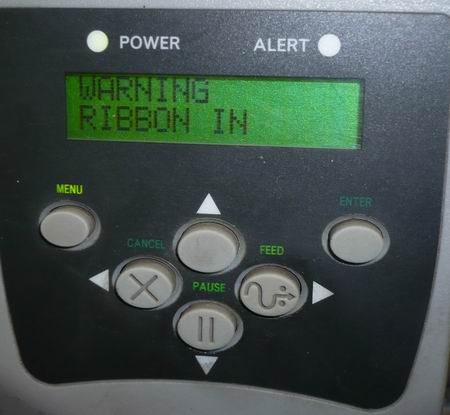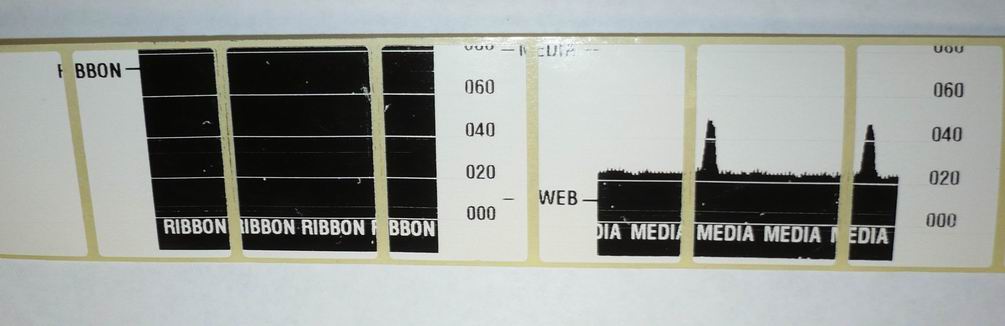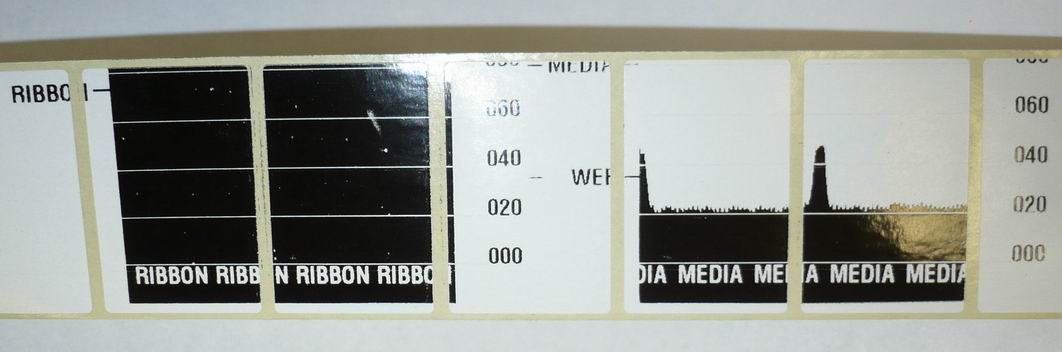139
Устранение неполадок
Сообщения об ошибках
13.09.2012
P1048261-154
Сообщения об ошибках
При возникновении ошибок на панели управления ZT230 отображаются сообщения.
Описания ошибок, возможных причин и рекомендуемых решений см. в
Табл. 17
.
Табл. 17 • Сообщения об ошибках
Дисплей/
световые индикаторы
Возможная причина
Рекомендуемое решение
Индикатор STATUS горит красным
светом
Индикатор PAUSE горит желтым светом
Печатающая головка закрыта
не полностью.
Полностью закройте
печатающую головку.
Датчик открытия печатающей
головки работает
неправильно.
Вызовите специалиста по
обслуживанию для замены
датчика.
Индикатор STATUS горит красным
светом
Индикатор SUPPLIES горит красным
светом
Носитель не загружен или
загружен неправильно.
Загрузите носитель
правильно.
Неправильно выровнен
датчик носителя.
Проверьте расположение
датчика носителя.
принтер настроен на
несплошной носитель, однако
загружен сплошной носитель.
1.
Установите носитель
надлежащего типа или
настройте принтер на
текущий тип носителя.
2.
Выполните калибровку
принтера. См.
Калибровка
датчиков носителя и
ленты на стр. 91
.
Индикатор STATUS горит желтым
светом
Индикатор SUPPLIES мигает желтым
светом
Лента установлена, однако
принтер настроен на режим
прямой термопечати.
Лента не требуется при
использовании носителя для
прямой термопечати. Если
используется носитель для
прямой термопечати,
извлеките ленту. Это
сообщение об ошибке не
повлияет на печать.
Если используется носитель
для термопереноса, для
которого требуется лента,
настройте принтер для
работы в режиме
термопереноса. См.
Способ
печати на стр. 84
.
ГОЛОВКА ОТКРЫТА
ЗАКРЫТЬ ГОЛОВКУ
НЕТ НОСИТЕЛЯ
ЗАГР. НОСИТЕЛЬ
ПРЕДУПРЕЖДЕНИЕ
ЛЕНТА ВСТАВЛЕНА
139
Устранение неполадок
Сообщения об ошибках
13.09.2012
P1048261-154
Сообщения об ошибках
При возникновении ошибок на панели управления ZT230 отображаются сообщения.
Описания ошибок, возможных причин и рекомендуемых решений см. в
Табл. 17
.
Табл. 17 • Сообщения об ошибках
Дисплей/
световые индикаторы
Возможная причина
Рекомендуемое решение
Индикатор STATUS горит красным
светом
Индикатор PAUSE горит желтым светом
Печатающая головка закрыта
не полностью.
Полностью закройте
печатающую головку.
Датчик открытия печатающей
головки работает
неправильно.
Вызовите специалиста по
обслуживанию для замены
датчика.
Индикатор STATUS горит красным
светом
Индикатор SUPPLIES горит красным
светом
Носитель не загружен или
загружен неправильно.
Загрузите носитель
правильно.
Неправильно выровнен
датчик носителя.
Проверьте расположение
датчика носителя.
принтер настроен на
несплошной носитель, однако
загружен сплошной носитель.
1.
Установите носитель
надлежащего типа или
настройте принтер на
текущий тип носителя.
2.
Выполните калибровку
принтера. См.
Калибровка
датчиков носителя и
ленты на стр. 91
.
Индикатор STATUS горит желтым
светом
Индикатор SUPPLIES мигает желтым
светом
Лента установлена, однако
принтер настроен на режим
прямой термопечати.
Лента не требуется при
использовании носителя для
прямой термопечати. Если
используется носитель для
прямой термопечати,
извлеките ленту. Это
сообщение об ошибке не
повлияет на печать.
Если используется носитель
для термопереноса, для
которого требуется лента,
настройте принтер для
работы в режиме
термопереноса. См.
Способ
печати на стр. 84
.
ГОЛОВКА ОТКРЫТА
ЗАКРЫТЬ ГОЛОВКУ
НЕТ НОСИТЕЛЯ
ЗАГР. НОСИТЕЛЬ
ПРЕДУПРЕЖДЕНИЕ
ЛЕНТА ВСТАВЛЕНА
Устранение неполадок
Сообщения об ошибках
13.09.2012
P1048261-154
Сообщения об ошибках
При возникновении ошибок на панели управления ZT230 отображаются сообщения Описания ошибок возможных причин и рекомендуемых решений см в
Табл 17.
Табл 17 • Сообщения об ошибках
Дисплей/
световые индикаторы
Возможная причина
Рекомендуемое решение
Индикатор STATUS горит красным светом Индикатор PAUSE горит желтым светом
Печатающая головка закрыта не полностью.
Полностью закройте печатающую головку.
Датчик открытия печатающей головки работает неправильно.
Вызовите специалиста по обслуживанию для замены датчика.
Индикатор STATUS горит красным светом Индикатор SUPPLIES горит красным светом
Носитель не загружен или загружен неправильно.
Загрузите носитель правильно.
Неправильно выровнен датчик носителя.
Проверьте расположение датчика носителя.
принтер настроен на несплошной носитель однако загружен сплошной носитель.
1.Установите носитель надлежащего типа или настройте принтер на текущий тип носителя.
2.Выполните калибровку принтера См.
Калибровка датчиков носителя и ленты на стр 91.
Индикатор STATUS горит желтым светом Индикатор SUPPLIES мигает желтым светом
Лента установлена однако принтер настроен на режим прямой термопечати.
Лента не требуется при использовании носителя для прямой термопечати Если используется носитель для прямой термопечати извлеките ленту Это сообщение об ошибке не повлияет на печать Если используется носитель для термопереноса для которого требуется лента настройте принтер для работы в режиме термопереноса См
Способ печати на стр 84.
ГОЛОВКА ОТКРЫТА
ЗАКРЫТЬ ГОЛОВКУ
НЕТ НОСИТЕЛЯ
ЗАГР НОСИТЕЛЬ
ПРЕДУПРЕЖДЕНИЕ
ЛЕНТА ВСТАВЛЕНА
7
Подготовка принтера к работе
21.12.2011
ZT210/ZT220/ZT230 Краткое руководство
P1041227-151
Таблица 1 • Состояние принтера, показываемое индикаторами
Индикатор STATUS горит зеленым светом (остальные
индикаторы горят желтым в течение 2 секунд
после включения принтера)
Принтер готов к работе.
Индикатор STATUS горит красным светом
Индикатор SUPPLIES горит красным светом
Отсутствует носитель. Требуется вмешательство
пользователя, чтобы принтер мог продолжить работу.
Индикатор STATUS горит красным светом
Индикатор SUPPLIES мигает красным светом
Отсутствует лента. Требуется вмешательство
пользователя, чтобы принтер мог продолжить работу.
Индикатор STATUS горит желтым светом
Индикатор SUPPLIES мигает желтым светом
Принтер находится в режиме прямой термопечати,
который не требует наличия ленты, но лента тем не
менее установлена в принтер.
Индикатор STATUS горит красным светом
Индикатор PAUSE горит желтым светом
Открыта печатающая головка. Требуется
вмешательство пользователя, чтобы принтер мог
продолжить работу.
Индикатор STATUS горит желтым светом
Перегрев печатающей головки.
Внимание! • Печатающая головка может быть
горячей; прикосновение к ней может привести
к ожогу. Подождите, пока печатающая головка
остынет.
Индикатор STATUS мигает желтым светом
Мигание этого индикатора означает следующее.
•
Недостаточный нагрев печатающей головки
•
Перегрев носителя или лента
•
Перегрев главной логической платы (MLB).
Индикатор STATUS горит красным светом
Индикатор PAUSE горит красным светом
Индикатор DATA горит красным светом
При замене установлена не оригинальная печатающая
головка Zebra™. Установите оригинальную
печатающую головку Zebra™.
Индикатор STATUS мигает красным светом
Принтер не может прочитать разрешение печатающей
головки.
Zebra ZT230 printer is a reliable and efficient thermal transfer printer that provides top-quality prints. One of the common error messages users face is the “warning ribbon in” message. Let’s break down the possible reasons why this error message appears, common troubleshooting steps, and what to avoid during the process.
What does the ‘warning ribbon in’ error message mean?
The Zebra ZT230 printer is designed to use thermal transfer printing technology, which requires a ribbon to transfer ink onto the label material.
The “warning ribbon in” error message on the Zebra ZT230 printer indicates that the printer is unable to detect the ribbon or that the ribbon is not installed correctly. This error message typically appears on the printer’s display when the ribbon is not loaded correctly or has run out.
Why is the warning ribbon message appearing on my Zebra ZT230 printer?
The warning ribbon message on the Zebra ZT230 printer may appear for a few reasons. Here are some of the most common causes:
- The printer is out of ribbon – If the printer is out of ribbon, the warning ribbon message will appear on the printer’s display. This indicates that the printer is unable to print until a new ribbon is loaded.
- Incorrect ribbon type – Using the wrong type of ribbon can cause the warning ribbon message to appear on the printer’s display. It is important to ensure that the ribbon is compatible with the printer.
- Dirty or damaged print head – If the print head of the Zebra ZT230 printer is dirty or damaged, it may cause the warning ribbon message to appear. This is because the printer cannot transfer ink from the ribbon to the label correctly.
- Loose ribbon supply spindle – If the ribbon supply spindle is loose, the printer may not be able to detect the ribbon, causing a warning ribbon message to appear on the printer’s display.
- Faulty ribbon sensor – The ribbon sensor in the Zebra ZT230 printer may become faulty, causing the printer to display the warning ribbon message even when a ribbon is loaded.
- Improperly installed ribbon – If the ribbon is not installed correctly, the printer may be unable to detect it. This can cause the warning ribbon message to appear on the printer’s display.
How to resolve the warning ribbon message on the Zebra ZT230 printer
If you are experiencing the “warning ribbon in” error message on your Zebra ZT230 printer, you can take a few steps to resolve the issue. Here are some of the most common solutions:
- Check that the ribbon is loaded correctly – Ensure it is properly loaded and perfectly threaded through the printer’s print head. Check that the ribbon is in the center of the print head and is not loose or wrinkled.
- Ensure that the ribbon type is correct – Use the right kind of ribbon for your Zebra ZT230 printer to avoid triggering a “Warning Ribbon In” error. An incompatible ribbon type can cause the printer to display the warning ribbon message. Zebra printers offer two printing methods: direct and thermal transfer printing. Direct thermal printing uses only a roll of direct thermal labels to produce prints. Thermal transfer mode requires direct thermal labels and a wax/resin ribbon to create an image.
- Replace the ribbon – If the printer ribbon has run out, replace it with a new one. Ensure the new ribbon is loaded correctly and threaded through the thermal printer.
- Clean the print head – If the printhead is dirty, ink can’t flow through the nozzles or the nozzles might clog. This can result in poor print quality, streaking, or even missing sections of text or images. A dirty printhead can also damage the printer over time if left unaddressed, leading to more significant issues that may require more extensive repairs or even a replacement printer. Use a lint-free cloth and a cleaning solution for thermal transfer printers to clean the print head.
- Check the ribbon sensor – Inspect the ribbon sensor on the printer to ensure it is clean and functioning correctly. The ribbon sensor detects the movement and position of the ribbon, which is necessary for the printer to apply the correct amount of ink to the paper. If the sensor is dirty, it may not accurately detect the ribbon, leading to misalignment of the ink and the paper, causing poor-quality prints or errors.
- Perform a printer calibration – Sometimes, performing a printer calibration can resolve the warning ribbon message. Refer to the printer’s user manual for instructions on how to perform a calibration.
Common troubleshooting mistakes to avoid
When troubleshooting issues with the Zebra ZT230 printer, there are several common mistakes that you should try to avoid. Here are a few:
- Skipping the User Manual – The user manual for the Zebra ZT230 printer provides detailed information on troubleshooting steps and maintenance procedures. Before attempting any troubleshooting, review the user manual thoroughly to avoid unnecessary mistakes.
- Using Incorrect Ribbon or Label Materials – Using the incorrect ribbon or label materials can cause issues with printing quality and lead to unnecessary wear and tear on the printer. Make sure to use the appropriate materials recommended by the printer manufacturer.
- Lack of Printer Maintenance – Regular preventative maintenance, such as cleaning the print head and checking the ribbon supply, can help prevent future issues with the printer. Failing to perform regular maintenance can lead to more frequent and severe issues.
What to Do if Troubleshooting Fails
If these troubleshooting steps do not resolve the issue, Lexicon Tech offers refurbishment, repair, and maintenance services for Zebra printers. Our experienced and certified technicians have specialized knowledge and tools to diagnose and fix printer problems.
When to Repair
If your mobile computer is experiencing a minor issue or malfunction, a repair may be all that is needed to restore its functionality. Our technicians can quickly diagnose and repair the problem so you can use your Zebra ZT printer quickly.
With our cloud-based repair management platform, RepairEngine®, there’s no need to pick up a phone or decipher warranty details. You’ll have your confirmation and shipping labels ready in seconds, saving administrative time and maintenance headaches.
When to Refurbish
Refurbishment may be the right solution if your industrial printer needs a more comprehensive tune-up. During a refurbishment, our technicians will thoroughly clean and test your printer and replace any worn or damaged parts. This will help ensure your printer runs smoothly and efficiently for many years.
When to Replace
Sometimes, a printer model may be beyond repair and need replacement. If that’s the case with your Zebra printer, contact Lexicon Tech Solutions for a new printer recommendation.
The “warning ribbon in” error message on the Zebra ZT230 printer can be caused by various issues, such as incorrect ribbon installation, dirty or damaged print heads, faulty ribbon sensors, and more. Following the steps outlined in this blog post, you can troubleshoot and resolve the warning ribbon message and avoid common mistakes.
If you’re still experiencing issues with your printer, contact Lexicon for maintenance and repair services. Our team of experienced professionals is committed to providing reliable solutions to keep your equipment running smoothly. Don’t let printer problems slow your productivity – schedule a consultation and get your equipment back in top condition.
Устранение неполадок
Сообщения об ошибках
13.09.2012
P1048261-154
Сообщения об ошибках
При возникновении ошибок на панели управления ZT230 отображаются сообщения Описания ошибок возможных причин и рекомендуемых решений см в
Табл 17.
Табл 17 • Сообщения об ошибках
Дисплей/ световые индикаторы
Возможная причина
Рекомендуемое решение
Индикатор STATUS горит красным светом Индикатор PAUSE горит желтым светом
Печатающая головка закрыта не полностью.
Полностью закройте печатающую головку.
Датчик открытия печатающей головки работает неправильно.
Вызовите специалиста по обслуживанию для замены датчика.
Индикатор STATUS горит красным светом Индикатор SUPPLIES горит красным светом
Носитель не загружен или загружен неправильно.
Загрузите носитель правильно.
Неправильно выровнен датчик носителя.
Проверьте расположение датчика носителя.
принтер настроен на несплошной носитель однако загружен сплошной носитель.
1.Установите носитель надлежащего типа или настройте принтер на текущий тип носителя.
2.Выполните калибровку принтера См.
Калибровка датчиков носителя и ленты на стр 91.
Индикатор STATUS горит желтым светом Индикатор SUPPLIES мигает желтым светом
Лента установлена однако принтер настроен на режим прямой термопечати.
Лента не требуется при использовании носителя для прямой термопечати Если используется носитель для прямой термопечати извлеките ленту Это сообщение об ошибке не повлияет на печать Если используется носитель для термопереноса для которого требуется лента настройте принтер для работы в режиме термопереноса См
Способ печати на стр 84.
ГОЛОВКА ОТКРЫТА
ЗАКРЫТЬ ГОЛОВКУ
НЕТ НОСИТЕЛЯ
ЗАГР НОСИТЕЛЬ
ПРЕДУПРЕЖДЕНИЕ
ЛЕНТА ВСТАВЛЕНА
Наш адрес: г. Москва, ул. Полярная, д. 31, стр. 1. Телефон: +7 495 649 16 77 (Skype, ICQ). Режим работы: понедельник — пятница с 9:00 до 18:00; суббота и воскресенье — выходной. Доставка по России, Белоруссии, Украине, Казахстану: Москва, Подольск, Сергиев Посад, Истра, Рязань, Курск, Липецк, Тула, Иваново, Воронеж, Ярославль, Тверь, Смоленск, Калуга, Белгород, Орел,
Тамбов, Кострома, Брянск, Красноярск, Норильск, Кемерово, Новокузнецк, Новосибирск, Омск, Барнаул, Иркутск, Братск, Бийск, Улан-Удэ, Томск, Абакан, Чита, Горно-Алтайск, Кызыл, Санкт-Петербург,
СПб, Выборг, Вологда, Череповец, Мурманск, Сыктывкар, Ухта, Архангельск, Северодвинск, Великий Новгород, Петрозаводск, Гомель, Гродно, Витебск, Могилев, Брест, Минск, Алма-Ата, Астана,
Ереван, Киев, Днепропетровск, Львов, Ташкент, Могилев, Псков, Калининград, Нарьян-Мар, Уфа, Стерлитамак, Самара, Тольятти, Сызрань, Нижний Новгород, Арзамас, Саратов, Энгельс, Пермь,
Ижевск, Казань, Набережные Челны, Бугульма, Пенза, Оренбург, Орск, Чебоксары, Новочебоксарск, Ульяновск, Киров, Йошкар-Ола, Саранск, Екатеринбург, Верхняя Пышма, Серов, Челябинск,
Магнитогорск, Снежинск, Тюмень, Курган, Нижневартовск, Сургут, Надым, Ростов-на-Дону, Волгодонск, Таганрог, Волгоград, Волжский, Краснодар, Армавир, Астрахань, Майкоп, Владивосток,
Уссурийск, Хабаровск, Комсомольск-на-Амуре, Советская Гавань, Южно-Сахалинск, Благовещенск, Петропавловск-Камчатский, Мирный, Ставрополь, Минеральные Воды, Махачкала, Нальчик, Алушта, Армянск, Джанкой, Евпатория, Керчь, Севастополь, Симферополь, Судак, Крым, Феодосия, Ялта. Сайт отвечает на вопросы: Как отремонтировать, настроить, установить оборудование? Где скачать документацию (инструкцию, мануал)? Где посмотреть партномер? Где купить запчасти (запасные
части, зип), комплектующие, аксессуары и термоэтикетка, чековая лента для весов, термопринтеров штрих-кода, чековых принтеров? Обслуживание весов, кассовых аппаратов, термопринтеров,
терминалов сбора данных, сканеров штрих-кода: каким образом возможно своими силами? Вас интересует наличие, цена, купить запчасти за наличный и безналичный расчет? — сделайте запрос
нашим менеджерам. Официальный сайт компании Zipstore.ru.
Содержание
- Warning ribbon in ошибка на принтере zebra
- Инструкция по эксплуатации Zebra S4M
- Страница 110
- Zebra S4M — Warning RIBBON IN
- Video: Loading Ribbon and Resolving Ribbon Issues on ZT400
- Issue / Question
- Applicable To
- Resolution / Answer
- Helpful Details
- How it works
- Video: Loading Ribbon and Resolving Ribbon Issues on ZT400
- Issue / Question
- Applicable To
- Resolution / Answer
- Helpful Details
- How it works
КОНФЕРЕНЦИЯ СТАРТКОПИ
Принтеры, копировальные аппараты, МФУ, факсы и другая офисная техника:
вопросы ремонта, обслуживания, заправки, выбора
При включении выдает ошибку Ribbon in printer idle (по-русски лента в принтере стоит (простаивает)). Лента вставлена, и, при включении, протягивается до разделительной полоски между отдельными этикетками. В чем может быть причина?
Визуально лента двигается нормально, равномерно?
Какие варианты для начала:
1. отрегулировать давление печатающей головки — поставить давление на минимум, проверить равномерность.
2. в мануалах пишут, что можно уменьшить значение тёмности. хз, не проверял.
3. сделать калибровку ленты и носителя.
Кажется, я запутался в терминологии. Под лентой я имел ввиду полосу-подложку, на которой наклеены липучки — этикетки, и предназначенную для direct thermal печати. А это есть носитель. А вот ribbon, видимо, есть лента для thermal transfer печати. Этот самый ribbon в принтере не установлен, т.к. используется direct thermal метод печати, и он же выставлен в настройках принтера. Непонятно, зачем в таком режиме принтер контролирует ribbon.
Прошу сильно не пинать, это практически первый раз я столкнулся с принтером для термопечати.
(2)Тогда нужно начать с того, что откалибровать аппарат для печати на этикетках без риббона.
Поищите мануал в сети, юзер-мануала будет достаточно. Там подробно сказано как калибровать и какие настройки выставить.
То ли глюк в прошивке V53.16.3Z, то ли даже не знаю что.
В принтере нет ribbon (ленты), но когда в меню установил неподходящий метод печати THERMAL-TRANSFER, пропала ошибка Ribbon in printer idle. В другом экземпляре такого же принтера с прошивкой V53.15.8Z установлен метод печати DIRECT-TERMAL, как и должно быть.
Вот так с разными установками они работают оба одинаково.
чуднО..
Попробуйте написать(или позвонить) в техподдержку Zebra, чтобы они выслали самую свежую прошивку.
Источник
Инструкция по эксплуатации Zebra S4M
Страница 110
Устранение неполадок
Сообщения об ошибках на ЖК-дисплее
13290L-154 Вер. A
S4M Руководство пользователя
Индикатор RIBBON
(ЛЕНТА) горит; индикатор
ERROR (ОШИБКА)
мигает. Индикатор
предупреждения ALERT
мигает.
Лента установлена, однако
принтер настроен на режим
прямой термопечати.
Лента не требуется при
использовании носителя для прямой
термопечати. Если используется
носитель для прямой термопечати,
извлеките ленту. Это сообщение об
ошибке не повлияет на печать.
Если используется носитель для
термопереноса, для которого
требуется лента, настройте принтер
для работы в режиме термопереноса.
См. раздел
Принтер останавливает
работу; индикатор
предупреждения ALERT
мигает.
Носитель не загружен или
загружен неправильно.
Загрузите носитель правильно.
Неправильно выровнен датчик
носителя.
Проверьте расположение датчика
носителя.
принтер настроен на
несплошной носитель, однако
загружен сплошной носитель.
Загрузите носитель подходящего
типа или настройте принтер на
текущий тип носителя и выполните
калибровку.
Принтер останавливает
работу; индикатор
предупреждения ALERT
мигает.
Печатающая головка закрыта не
полностью.
Полностью закройте печатающую
головку.
Датчик открытия головки
работает неправильно.
Обратитесь к специалисту по
обслуживанию.
Индикатор ERROR
(ОШИБКА) мигает.
В печатающей головке
неисправен термистор.
Обратитесь к специалисту по
обслуживанию.
Таблица 17 • Сообщения об ошибках на ЖК-дисплее (продолжение)
Источник
Zebra S4M — Warning RIBBON IN
Принтер этикеток Zebra S4m, Warning RIBBON IN
Введение. Простенькая ошибка помноженная на плохую память получаем +30 минут к наипростейшему ремонту. Постараемся исправить эту ошибку, что бы впредь не терять время на листание документации и ненужной регулировки датчиков.
Неисправность со слов заказчика. Принтер Zebra S4M выдает на дисплей предупреждение «Warning RIBBON IN».
Первичная диагностика. Подобная ошибка/предупреждение после выхода второй этикетки. Память подсказывает что ошибка настолько примитивная, что ее устранить дело 1 минуты, вот только как, память почему то не подсказывала. Поэтому начинаем с простых действий – чистим все датчики и смотри профили датчиков, профиль датчика риббона в полном порядке, хотя датчик этикетки шалит, принтер явно не видит этикетку.
Датчик Ribbon в полном порядке (слева), а вот датчик этикетки не радует (справа).
Делаем калибровку, хотя и ищем ошибку датчика Ribbon. Из за риббона профиль датчика этикетки напрягает глаз и создается впечатление датчик калибровали без риббона.
Датчик Ribbon (слева) и датчик этикетки (справа) после калибровки.
Калибровка и чистка датчиков проблему не устранила, хотя и не помешала.
Ремонт. Так как память подсказывает, что ошибка устраняется просто, поэтому забираемся в меню и смотрим, что там не так. В третьем setup (пароль 1234) натыкаемся на такую надпись Ribbon NO, и сразу вспоминаем Warning RIBBON IN говорит нам о сработке датчика риббона (тот который на риперном диске), но при этом работа риббоном в настройках принтера не выставлена.
Вот такая настройка принтера при использовании термотрансферной ленты вызовет ошибку Warning RIBBON IN (надо выставлять Ribbon YES).
Заключение. Рассматриваемая «поломка» была не единственной в этом принтере была еще куча рукотворных ошибок из области – а что будет если покрутить эту фиговину, но рассматривать мы их не будем, так как они устраняются на автомате любым линейщиком по принтерам. Для любителей докопаться до истины руководство по эксплуатации.
Источник
Video: Loading Ribbon and Resolving Ribbon Issues on ZT400
Article ID: 02967455
Issue / Question
This solution discusses resolving symptoms related to the following:
• Ribbon In error
• Ribbon Out error
• Not detecting a ribbon out condition
• Ribbon wrinkle causing random diagonal lines in print
• Ribbon stalling or sticking
• Ribbon breaking or tearing
Applicable To
ZT400 Printers experiencing ribbon related problems or errors.
Resolution / Answer
The printer can be used for a wide variety of printing applications. Printing can be done with and without ribbon and for each method, the printer (and driver/software) must be properly configured. The most common term used when the ribbon is required is ”Thermal Transfer” while “Direct Thermal” refers to applications that do not use ribbon. For non-ribbon applications, a heat sensitive label must be used referred to as Direct Thermal labels.
The ribbon used in the printer consists of a wax or resin-based ink on a plastic film called the carrier that is rolled onto a cardboard core. The width of the roll varies based on the width of the labels and should always be slightly wider. This provides protection for the printhead to prevent wear. On Zebra printers the ink is on the outside of the ribbon roll (see note) and this is the surface that should be facing the labels so ink transfer is accomplished.
NOTE There is a reverse-wound spindle available for the ZT410 P/N 79830M. Contact your Zebra Reseller for details.
Common Issues and Resolutions:
| Problem | Resolution |
| Ribbon Out Error
|
|
| Ribbon In Error Ribbon Not Expected The Supplies Light is Flashing Yellow |
|
|
|
| Not detecting a ribbon out condition |
|
| Ribbon Breaking or Tearing |
|
| Ribbon Stalling |
|
Helpful Details
| Click here to view video -> | Printer Media and Ribbon Loading Video |
Load the ribbon following the diagram that is printed on the inside wall of the supplies compartment. This will ensure the ribbon sensor detects the presence of ribbon correctly. Improper loading can cause false ribbon out errors and also lead to wrinkling.
Ribbon Spindle Replacement Instructions Read More>>
How it works
Ribbon Mechanics
There are two spindles, Ribbon Supply and Ribbon Take-up, that guide the ribbon during printing. The actual movement of the ribbon is controlled by the printhead pressure at the print line. Back tension is applied from the Ribbon Supply spindle to help prevent wrinkle and take up slack during back feed operation. Printhead pressure moves the ribbon keeping it synchronized with the labels and the Ribbon Take-up spindle removes the ribbon from the labels and rewinds the spent ribbon.
Ribbon Detection
The printer uses a combination of an optical sensor and reflector plate (the silver plate under the print mech you load the labels under) to detect the ribbon as it blocks the ribbon sensor light path. The ribbon sensor is used in Thermal Transfer applications to detect the state of the ribbon and will provide a Ribbon Out condition when the ribbon reaches the end of the roll or is not installed. A clear ribbon trailer allows the light to reach the reflector plate or the ribbon has a reflective chrome trailer that acts as a light reflector for the ribbon sensor. For Direct Thermal applications (where the ribbon is not required) the sensor will warn if the ribbon is detected by displaying a Ribbon In a warning on the LCD Display (or yellow flashing supplies light ZT220). To avoid ribbon errors, proper loading, and configuration of the printer and driver/software are required.
Источник
Video: Loading Ribbon and Resolving Ribbon Issues on ZT400
Article ID: 02967455
Issue / Question
This solution discusses resolving symptoms related to the following:
• Ribbon In error
• Ribbon Out error
• Not detecting a ribbon out condition
• Ribbon wrinkle causing random diagonal lines in print
• Ribbon stalling or sticking
• Ribbon breaking or tearing
Applicable To
ZT400 Printers experiencing ribbon related problems or errors.
Resolution / Answer
The printer can be used for a wide variety of printing applications. Printing can be done with and without ribbon and for each method, the printer (and driver/software) must be properly configured. The most common term used when the ribbon is required is ”Thermal Transfer” while “Direct Thermal” refers to applications that do not use ribbon. For non-ribbon applications, a heat sensitive label must be used referred to as Direct Thermal labels.
The ribbon used in the printer consists of a wax or resin-based ink on a plastic film called the carrier that is rolled onto a cardboard core. The width of the roll varies based on the width of the labels and should always be slightly wider. This provides protection for the printhead to prevent wear. On Zebra printers the ink is on the outside of the ribbon roll (see note) and this is the surface that should be facing the labels so ink transfer is accomplished.
NOTE There is a reverse-wound spindle available for the ZT410 P/N 79830M. Contact your Zebra Reseller for details.
Common Issues and Resolutions:
| Problem | Resolution |
| Ribbon Out Error
|
|
| Ribbon In Error Ribbon Not Expected The Supplies Light is Flashing Yellow |
|
|
|
| Not detecting a ribbon out condition |
|
| Ribbon Breaking or Tearing |
|
| Ribbon Stalling |
|
Helpful Details
| Click here to view video -> | Printer Media and Ribbon Loading Video |
Load the ribbon following the diagram that is printed on the inside wall of the supplies compartment. This will ensure the ribbon sensor detects the presence of ribbon correctly. Improper loading can cause false ribbon out errors and also lead to wrinkling.
Ribbon Spindle Replacement Instructions Read More>>
How it works
Ribbon Mechanics
There are two spindles, Ribbon Supply and Ribbon Take-up, that guide the ribbon during printing. The actual movement of the ribbon is controlled by the printhead pressure at the print line. Back tension is applied from the Ribbon Supply spindle to help prevent wrinkle and take up slack during back feed operation. Printhead pressure moves the ribbon keeping it synchronized with the labels and the Ribbon Take-up spindle removes the ribbon from the labels and rewinds the spent ribbon.
Ribbon Detection
The printer uses a combination of an optical sensor and reflector plate (the silver plate under the print mech you load the labels under) to detect the ribbon as it blocks the ribbon sensor light path. The ribbon sensor is used in Thermal Transfer applications to detect the state of the ribbon and will provide a Ribbon Out condition when the ribbon reaches the end of the roll or is not installed. A clear ribbon trailer allows the light to reach the reflector plate or the ribbon has a reflective chrome trailer that acts as a light reflector for the ribbon sensor. For Direct Thermal applications (where the ribbon is not required) the sensor will warn if the ribbon is detected by displaying a Ribbon In a warning on the LCD Display (or yellow flashing supplies light ZT220). To avoid ribbon errors, proper loading, and configuration of the printer and driver/software are required.
Источник
139
Устранение неполадок
Сообщения об ошибках
13.09.2012
P1048261-154
Сообщения об ошибках
При возникновении ошибок на панели управления ZT230 отображаются сообщения.
Описания ошибок, возможных причин и рекомендуемых решений см. в
Табл. 17
.
Табл. 17 • Сообщения об ошибках
Дисплей/
световые индикаторы
Возможная причина
Рекомендуемое решение
Индикатор STATUS горит красным
светом
Индикатор PAUSE горит желтым светом
Печатающая головка закрыта
не полностью.
Полностью закройте
печатающую головку.
Датчик открытия печатающей
головки работает
неправильно.
Вызовите специалиста по
обслуживанию для замены
датчика.
Индикатор STATUS горит красным
светом
Индикатор SUPPLIES горит красным
светом
Носитель не загружен или
загружен неправильно.
Загрузите носитель
правильно.
Неправильно выровнен
датчик носителя.
Проверьте расположение
датчика носителя.
принтер настроен на
несплошной носитель, однако
загружен сплошной носитель.
1.
Установите носитель
надлежащего типа или
настройте принтер на
текущий тип носителя.
2.
Выполните калибровку
принтера. См.
Калибровка
датчиков носителя и
ленты на стр. 91
.
Индикатор STATUS горит желтым
светом
Индикатор SUPPLIES мигает желтым
светом
Лента установлена, однако
принтер настроен на режим
прямой термопечати.
Лента не требуется при
использовании носителя для
прямой термопечати. Если
используется носитель для
прямой термопечати,
извлеките ленту. Это
сообщение об ошибке не
повлияет на печать.
Если используется носитель
для термопереноса, для
которого требуется лента,
настройте принтер для
работы в режиме
термопереноса. См.
Способ
печати на стр. 84
.
ГОЛОВКА ОТКРЫТА
ЗАКРЫТЬ ГОЛОВКУ
НЕТ НОСИТЕЛЯ
ЗАГР. НОСИТЕЛЬ
ПРЕДУПРЕЖДЕНИЕ
ЛЕНТА ВСТАВЛЕНА
139
Устранение неполадок
Сообщения об ошибках
13.09.2012
P1048261-154
Сообщения об ошибках
При возникновении ошибок на панели управления ZT230 отображаются сообщения.
Описания ошибок, возможных причин и рекомендуемых решений см. в
Табл. 17
.
Табл. 17 • Сообщения об ошибках
Дисплей/
световые индикаторы
Возможная причина
Рекомендуемое решение
Индикатор STATUS горит красным
светом
Индикатор PAUSE горит желтым светом
Печатающая головка закрыта
не полностью.
Полностью закройте
печатающую головку.
Датчик открытия печатающей
головки работает
неправильно.
Вызовите специалиста по
обслуживанию для замены
датчика.
Индикатор STATUS горит красным
светом
Индикатор SUPPLIES горит красным
светом
Носитель не загружен или
загружен неправильно.
Загрузите носитель
правильно.
Неправильно выровнен
датчик носителя.
Проверьте расположение
датчика носителя.
принтер настроен на
несплошной носитель, однако
загружен сплошной носитель.
1.
Установите носитель
надлежащего типа или
настройте принтер на
текущий тип носителя.
2.
Выполните калибровку
принтера. См.
Калибровка
датчиков носителя и
ленты на стр. 91
.
Индикатор STATUS горит желтым
светом
Индикатор SUPPLIES мигает желтым
светом
Лента установлена, однако
принтер настроен на режим
прямой термопечати.
Лента не требуется при
использовании носителя для
прямой термопечати. Если
используется носитель для
прямой термопечати,
извлеките ленту. Это
сообщение об ошибке не
повлияет на печать.
Если используется носитель
для термопереноса, для
которого требуется лента,
настройте принтер для
работы в режиме
термопереноса. См.
Способ
печати на стр. 84
.
ГОЛОВКА ОТКРЫТА
ЗАКРЫТЬ ГОЛОВКУ
НЕТ НОСИТЕЛЯ
ЗАГР. НОСИТЕЛЬ
ПРЕДУПРЕЖДЕНИЕ
ЛЕНТА ВСТАВЛЕНА
█ 27.04.2020 11:58
Коллеги! помогите оперативно разобраться!
есть необходимость печатать белым риббоном. НО при его установке пишет ошибку НЕТ НОСИТЕЛЯ! Перекидываем на чёрный всё норм!
Пробовали два вида риббонов, без результата. Быстрая калибровка не помогает да и ведь она для матерьяла а не для риббона!,?. К сожалению не знаю их маркировки … фото прикладываю
Датчик риббона как то калибруется? В драйвере и настройках принтера не нашёл
Материал пвх .. но опять же …. с чёрным риббонов всё гуд! материал поди не причём
█ 27.04.2020 14:25
получилось решить только выставив в настройках прямую печать (без риббона)
█ 28.04.2020 13:07
Цитата:
Partizzan ➤ Датчик риббона как то калибруется?
Да, необходимо было сделать ручную калибровку:
█ 29.04.2020 08:52
не помогало .. в том то и дело.
я же правильно понял — материал у нас не просвечиваемый пвх.. просто лента. начинаем калибровку не убирая ленту и рибон (в случае с простой этикеткой отодвигаем риббон и снимаем слой этикетки), второй этап так же подтверждаем не трогая материал.
да и ругался девайс не на ленту, а на риббон!
Так то отдали уже, но для саморазвития интересно канечно. Впервые с таким материалом столкнулись
Часовой пояс GMT +3, время: 06:10.
Форум на базе vBulletin®
Copyright © Jelsoft Enterprises Ltd.
В случае заимствования информации гипертекстовая индексируемая ссылка на Форум обязательна.